onekey一键还原win7系统教程
- 分类:Win7 教程 回答于: 2022年04月08日 09:08:00
有网友反映自己的win7系统用起来不流畅,想要借助onekey工具还原win7备份系统,但是不知道onekey怎么还原win7系统怎么办.下面小编就教下大家onekey一键还原win7系统教程.
onekey怎么还原win7
onekey一键还原win7开始前先做系统备份:
解压程序包,双击打开文件。
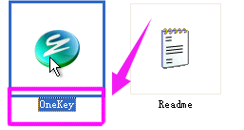
onekey一键还原win7图解1
先“备份系统”,点C盘,程序默认备份在最后一个分区下的GHOST文件夹下,点确定。

onekey一键还原win7图解2
点“是”,立即启动机器。

onekey一键还原win7图解3
程序默认在onekey ghost启动上,是自动识别,无须操作。
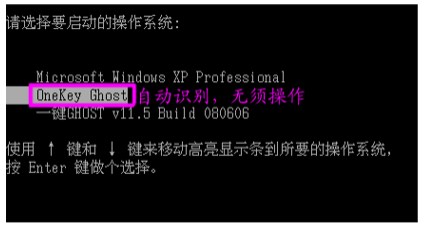
onekey一键还原win7图解4
备份过程,不要操作键盘与鼠标。
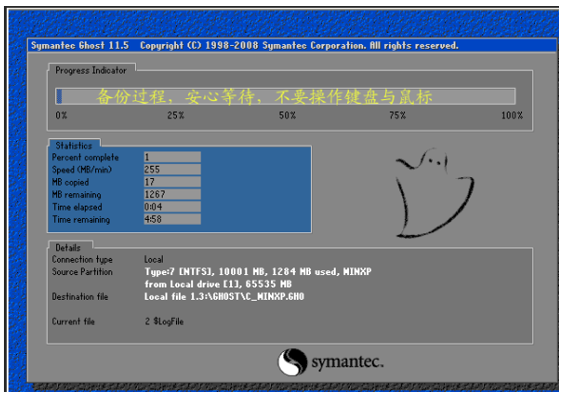
onekey怎么还原win7图解5
备份完成,默认原有系统启动,不用操作。
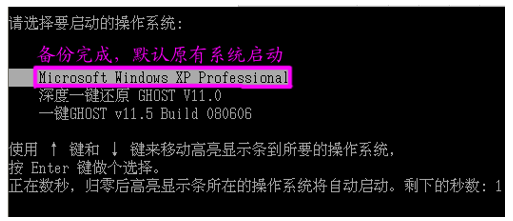
onekey怎么还原win7图解6
打开最后分区下的GHOST文件夹看到备份的文件。

onekey怎么还原win7图解7
备份D盘,注意把原有的C改成D,要不会提示文件存在,是否覆盖。
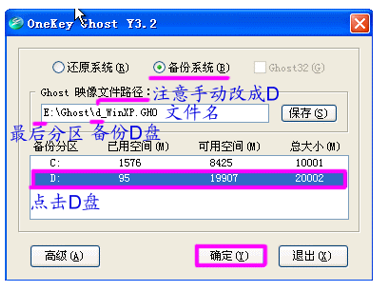
onekey怎么还原win7图解8
点:【是】重启电脑,开始备份D盘,过程与备份C是一样的。

onekey电脑图解9
D盘备份也放在最后一个分区下面的GHOST文件夹下,并产生一个文件。

onekey一键还原win7图解10
恢复备份:
点“还原系统”
注意:
如果恢复C盘程序默认自动选择的就是C盘备份文件,
如果恢复其它分区,就点“打开”打开最后分区下的GHOST文件夹下的备份文件。

onekey一键还原win7图解11
点“是”重启。
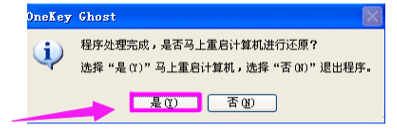
onekey一键还原win7图解12
自动选择onekey程序。
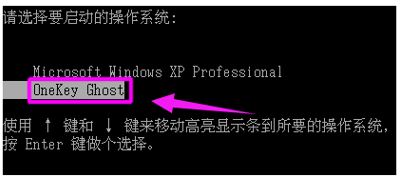
onekey电脑图解13
恢复过程,不要动鼠标与键盘。

onekey电脑图解14
以上就是onekey一键还原win7系统教程,下次如果出现不知道onekey怎么还原win7的情况也可以自己解决了!
 有用
26
有用
26


 小白系统
小白系统


 1000
1000 1000
1000 1000
1000 1000
1000 1000
1000 1000
1000 1000
1000 1000
1000 1000
1000 1000
1000猜您喜欢
- win7系统提示dll不是有效的win32应用..2021/06/15
- win7升级win10数据是否会丢失..2022/09/14
- 超级终端,小编教你win7怎么添加超级终..2018/06/19
- 电脑上安装Win7系统的步骤2023/12/18
- oem7激活工具,小编教你怎么使用oem7激..2018/05/14
- 电脑怎样重装系统win7旗舰版..2022/07/05
相关推荐
- win7专业版怎么下载的步骤教程_小白官..2022/02/11
- 为什么win7开机屏幕特别暗2023/10/21
- 打印机共享不了,小编教你打印机共享不..2018/09/20
- win7安装后没有声音怎么办2022/06/03
- 小编详解激活工具激活win7旗舰版..2019/01/14
- 笔记本怎么重装系统win7?2022/07/10














 关注微信公众号
关注微信公众号



